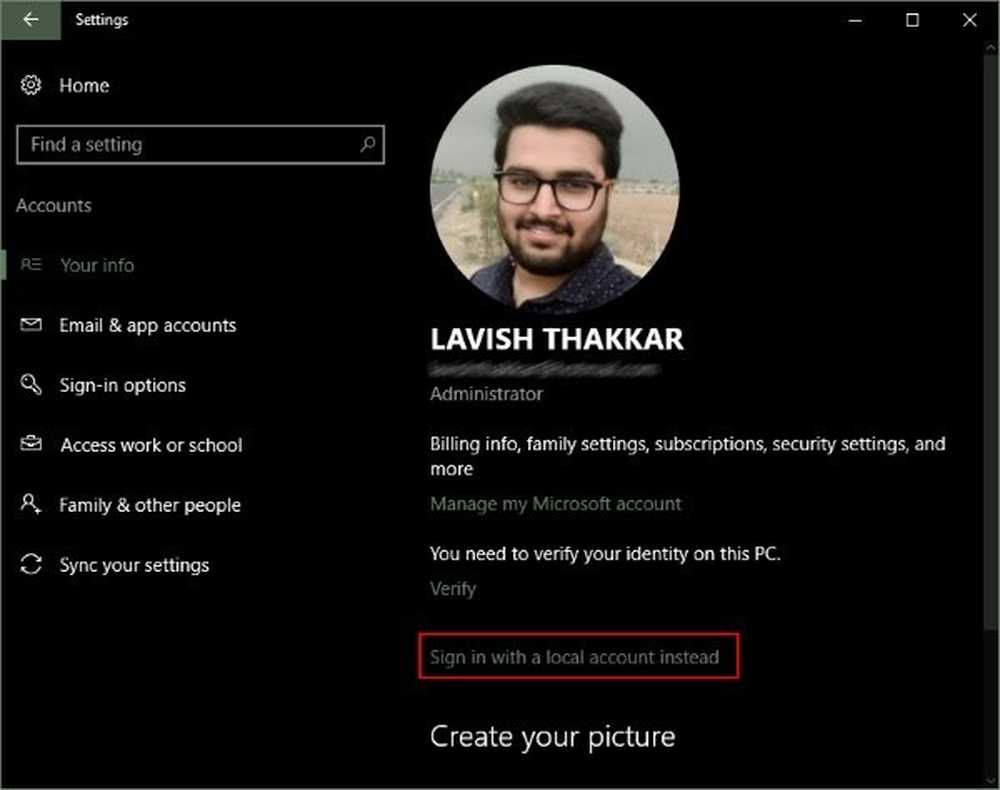Hoe Legacy in UEFI te veranderen zonder Windows 10 opnieuw te installeren

Sommige moederborden van de nieuwe generatie voor pc's en laptops bieden ondersteuning voor beide UEFI of Uniforme, uitbreidbare Firmware-interface net zoals BIOS of Basic Input Output System. Het grote voordeel van UEFI ten opzichte van de traditionele BIOS is dat UEFI een harde schijf met een capaciteit van meer dan 2 Terabytes ondersteunt. Het nadeel van UEFI is echter dat alleen x64-versies van het Windows-besturingssysteem worden ondersteund en dat de harde schijf de GPT-structuur moet gebruiken. Als uw computer compatibel is met UEFI en u wilt overstappen van Legacy naar UEFI, bespreken we hier verschillende stappen om dit te doen.

Verander Legacy in UEFI zonder opnieuw te installeren
We bespreken de volgende twee methoden waarmee we Legacy kunnen wijzigen in UEFI zonder Windows 10 opnieuw te hoeven installeren-
- Converteer MBR naar GPT met behulp van de ingebouwde hulpprogramma's van Windows.
- Converteer MBR naar GPT met behulp van de herstelomgeving.
Voordat we verder gaan, moet je aan de volgende vereisten voldoen-
- Het moederbord van je computer moet zowel Legacy als UEFI ondersteunen.
- Op uw computer moet Windows 10 versie 1703 of later op een MBR-partitie worden uitgevoerd.
1] MBR converteren naar GPT met behulp van Windows-hulpprogramma's
Voer CMD uit als Administrator en voer de volgende opdracht uit:
mbr2gpt.exe / convert / allowfullOS
Wacht tot het proces is voltooid. U kunt de voortgang op uw scherm volgen.
Als het klaar is, moet je naar het BIOS van je pc gaan.
Ga naar Instellingen> Update en beveiliging> Geavanceerde opstartopties. Wanneer u op Nu herstarten klikt, start het uw pc opnieuw op en biedt u al deze geavanceerde opties.
Selecteer Problemen oplossen> Geavanceerde opties. Dit scherm biedt nog meer opties waaronder Systeemherstel, Opstartherstel, Ga terug naar de vorige versie, Opdrachtprompt, Systeemimageherstel en UEFI Firmware-instellingen.
Selecteer UEFI Firmware-instellingen en dit zal naar het BIOS gaan. Elke OEM heeft zijn manier om de opties te implementeren.
Boot Mode is meestal beschikbaar onder Boot> Boot Configuration. Zet het op UEFI.
Bewaar aanpassingen en sluit. De pc zal nu opnieuw opstarten.
2] Converteer MBR naar GPT met behulp van de herstelomgeving
Druk tijdens het uitvoeren van Windows Setup op het scherm wanneer het bericht op uw scherm verschijnt Shift + F10 om de opdrachtprompt te openen.
Voer de opdrachtprompt in als beheerder en voer de volgende opdrachten één na één uit:

mbr2gpt.exe / converteren
Wacht tot het proces is voltooid.
Als het klaar is, moet je naar het BIOS van je pc gaan.
De opstartmodus is meestal beschikbaar onder Boot> Boot Configuration. Zet het op UEFI.
Bewaar aanpassingen en sluit. De pc zal nu opnieuw opstarten.
Vertrouw erop dat dit voor u werkt!